イントロダクション
Windows 11のファイルエクスプローラーから直接スライドショーを作成することは、お気に入りの写真を表示するためのシンプルで効率的な方法を提供します。家族の集まりやプロフェッショナルなプレゼンテーションのために、Windows 11はあなたのコレクションを魅力的なスライドショーに変える直感的なツールを提供します。このガイドでは、スライドショーを開始するだけでなく、感動させるためのステップをすべて説明します。
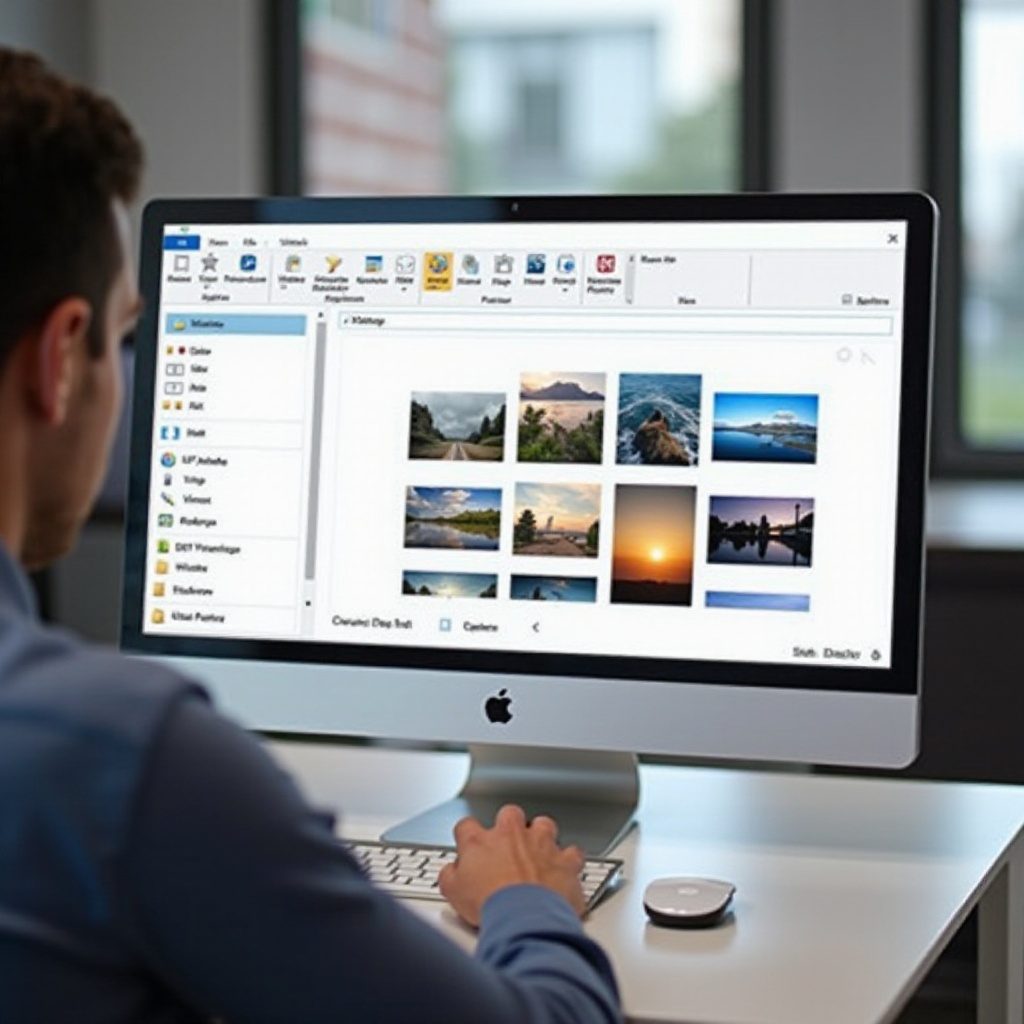
Windows 11のファイルエクスプローラーの理解
Windows 11のファイルエクスプローラーは、ユーザー体験を向上させるために再設計されました。これを理解することで、スライドショーの準備のために写真をシームレスに作成し、ナビゲートすることができます。刷新されたインターフェースにはファイルを効果的に管理するための簡素化されたメニューオプションが含まれており、新しいレイアウトはファイル管理機能への容易なアクセスを提供し、写真の整理と取得がこれまで以上に簡単になっています。このインターフェースに慣れることで、スライドショーの準備能力が大幅に向上します。
スライドショー用の写真の準備
スライドショーを作成する前に、写真を効率的に整理し、ベストな画像を選択することが重要です。
– 写真を効率的に整理: ファイルエクスプローラー内にスライドショー専用のフォルダーを作成します。この方法により、すべての画像が一か所にまとまり、後で選択と配置がシンプルになります。
– ベストな画像を選択: ストーリーを適切に表現する写真を選び、品質と一貫性に焦点を当てます。この決定により、プロフェッショナルで一貫したビジュアルナラティブが確保されます。
写真を整理することで、スムーズなスライドショー作成プロセスの基盤が築かれます。
スライドショーを作成するためのステップバイステップガイド
以下の手順に従うことで、Windows 11を使用した驚くべきスライドショーを作成できます。
1. ファイルエクスプローラーでの写真のアクセス: ファイルエクスプローラーを起動し、写真フォルダーを見つけます。最初の画像をクリックし、Shiftキーを押しながら最後の画像を選択して、含める画像を選択します。
2. 組み込みのスライドショー機能の使用: 選んだ写真がハイライトされている状態で右クリックし、コンテキストメニューから「スライドショー」を選択します。Windows 11が自動的にスライドショーの表示を開始します。
3. スライドショー設定のカスタマイズ: スライドショーが実行されると、カーソルを動かして制御オプションを表示します。手動でスライドショーを一時停止、進行、または巻き戻すことができます。スライドショーの速度や順序を設定で調整し、個別の体験を演出します。
これらの手順は、あなたの写真を動的なスライドショーで生き生きとさせるための簡単な方法を提供します。

スライドショー体験の向上
スライドショーを改善すると、より魅力的になり、音楽やトランジションを追加できます。Windows 11のファイルエクスプローラーには音の機能がないにもかかわらず、他のオプションがあります。
– 音楽とトランジションの追加: 画像をフォトアプリにインポートして、音楽とトランジションを組み込むことができます。このアプリを使用すると、オーディオトラックを視覚効果と同期させ、スライドショーに深みを加えることができます。
– サードパーティアプリケーションの使用: より高度な機能を求める場合、MovaviやAdobe Premiere Elementsなどのサードパーティソフトウェアは、トランジションや音楽統合を含む高度なカスタマイズオプションを提供しています。
このような改善によって、基本的なスライドショーがよりエンターテイニングでプロフェッショナルなプレゼンテーションに変わります。

一般的な問題のトラブルシューティング
スライドショーを作成する際によくある問題が発生する可能性がありますが、通常は簡単に解決できます。
– スライドショーが開始しない: すべてのファイルがサポートされている形式であることを確認してください。サポートされていないファイルは、スライドショーの開始を妨げる可能性があります。
– 表示問題の解決: ぼやけたまたは不完全な表示は、多くの場合、サイズが大きすぎる画像やサポートされていない形式が原因です。大きな画像のサイズを変更し、ファイル形式を確認してスムーズなパフォーマンスを確保してください。
これらの解決策により、スライドショー作成の問題に対応できます。
結論
Windows 11のファイルエクスプローラーからスライドショーを作成することは、ステップをマスターすればユーザーフレンドリーなプロセスです。更新された機能によりこのタスクが簡単になり、スライドショーを作成、パーソナライズ、共有することが容易になります。記憶に残る瞬間を披露する場合も、プロフェッショナルなコンテンツを提示する場合も、Windows 11はスライドショーを成功させるためのツールを提供します。
よくある質問
Windows 11でスライドショーに音楽を追加するにはどうすればよいですか?
音楽を追加するには、画像をPhotosアプリにインポートし、音楽トラックを選択してスライドショーと同期させます。
スライドショー内の写真の順序を変更できますか?
はい、ファイルエクスプローラー内で写真の順序を変更することで、名前を変更したり、お好みの順序にドラッグしたりできます。
スライドショーがすべての画像を正しく表示しないのはなぜですか?
画像がJPEGやPNGなどの標準サイズおよび形式であることを確認してください。 大きなファイルのサイズを変更し、適切な表示のために互換性を確認してください。


